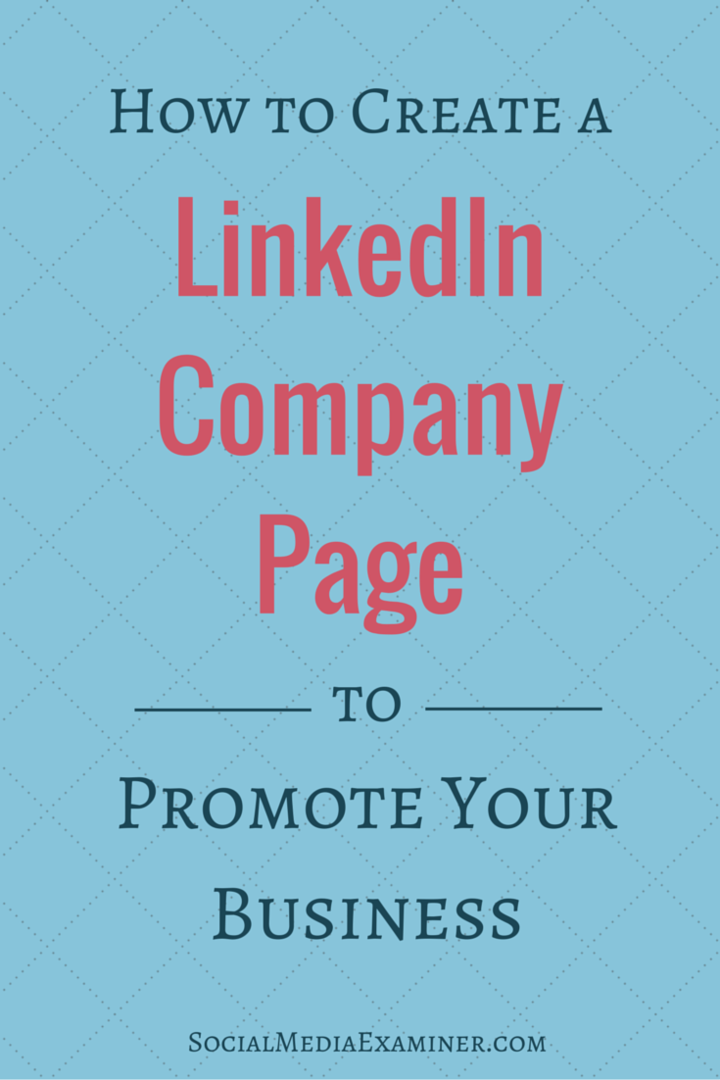Yayınlanan
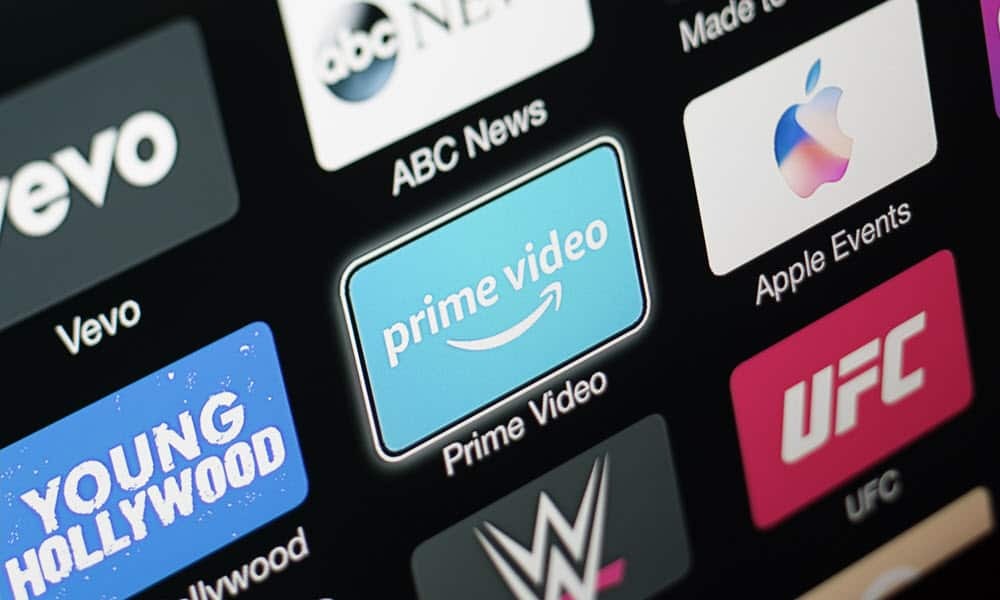
Birden fazla Apple TV'niz varsa veya onu daha yaratıcı bir adla yeniden adlandırmak istiyorsanız Apple TV'nizin adını nasıl değiştireceğiniz aşağıda açıklanmıştır.
Apple TV'nizi ağınıza ilk kez bağladığınızda varsayılan olarak "Apple TV" kullanılır. Ancak birden fazla kutuyu yönetmeyi kolaylaştırmak veya daha yaratıcı bir şey istiyorsanız Apple TV'nizin adını değiştirebilirsiniz.
Örneğin, birden fazla odada Apple'ın yayın kutusu olabilir. Sonunda olabilirsin iPhone'unuzu yansıtma ve içeriğin yanlış odadaki yanlış ekrana aktarılması AirPlay'i kullanma.
Apple TV'nizi, bulunduğu yeri veya onu ne için kullandığınızı yansıtacak şekilde yeniden adlandırabilirsiniz ve bu yalnızca birkaç adım sürer. İşte bunu nasıl yapacağınız.
Apple TV'nin Adı Nasıl Değiştirilir?
Ağınıza birden fazla cihaz bağlı olduğunda cihazlarınızı yeniden adlandırmak yararlı olur. Konumunu veya kullanımını temsil edecek şekilde adı değiştirebilirsiniz. İyi haber şu ki, bir Apple TV'yi yeniden adlandırmak çok basit iPhone veya iPad'in adını değiştirme.
Apple TV'yi yeniden adlandırmak için:
- Aç Ayarlar ana ekrandan uygulama.
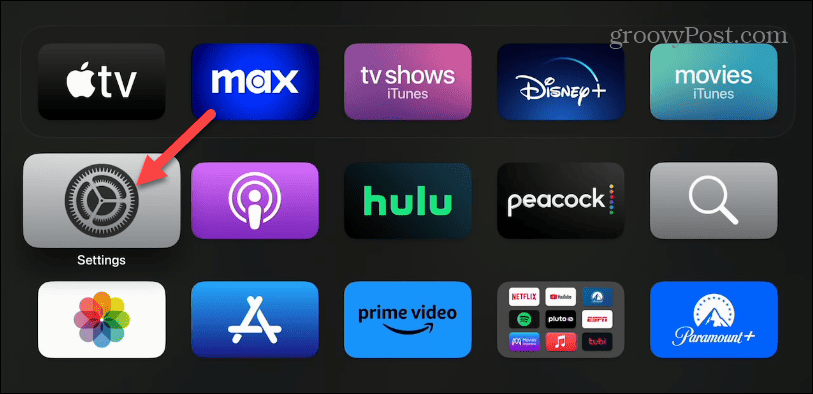
- Musluk Genel seçenekler listesinde.
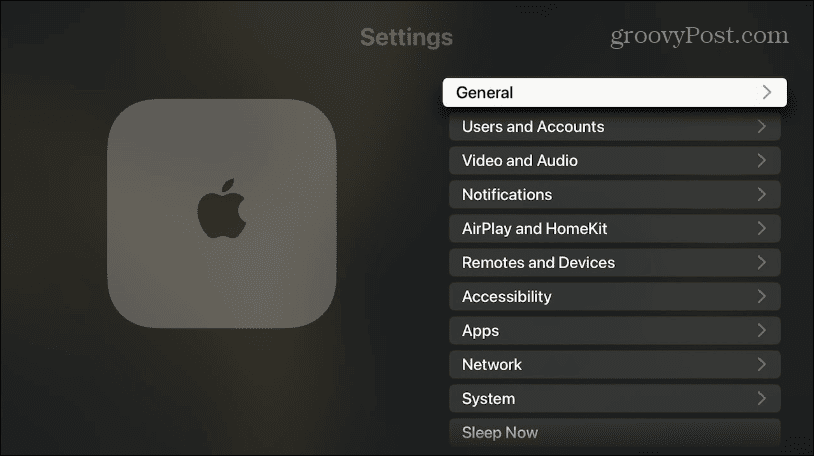
- Musluk Hakkında listenin başında.
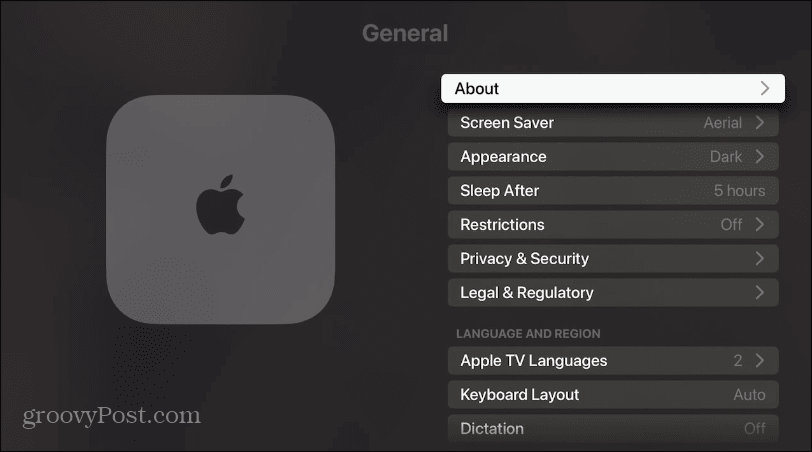
- Musluk İsim menüde.
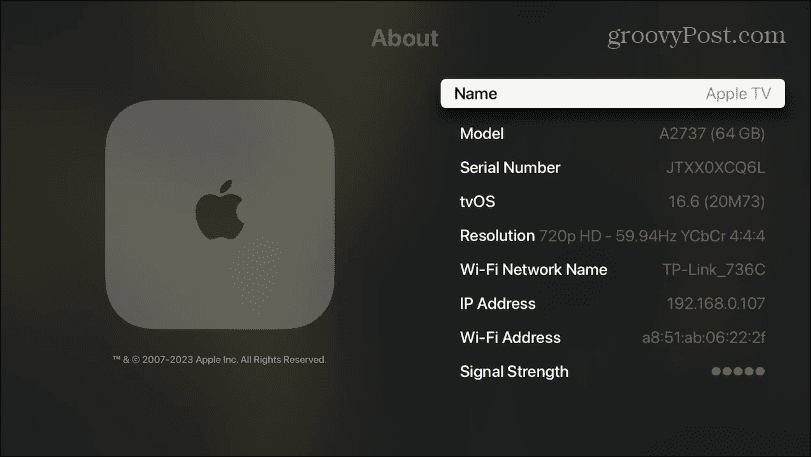
- İstediğiniz adı girmek için ekran klavyesini kullanın ve öğesine dokunun. Tamamlamak Değişikliği tamamlamak için.
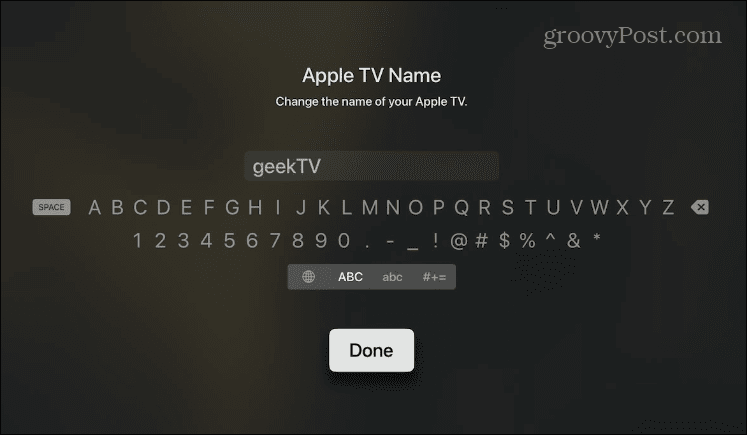
Adımları tamamladıktan sonra Apple TV'niz ağınızda ona verdiğiniz adla anılacaktır. Ekranınızı yansıtırken veya AirPlay'i kullanırken yeni adı göreceksiniz.

Bahsetmeye değer başka bir ipucu da, iPhone veya iPad'iniz yakınınızdaysa Apple TV Klavye Girişi uygulamasını kullanabilmenizdir. Başlatma bildirimi, ekran klavyesi ekranına ulaştığınızda görüntülenecektir. Bu seçenek, uzaktan kumandayla ekran klavyesini kullanmadığınız zamandan tasarruf etmenizi sağlar.
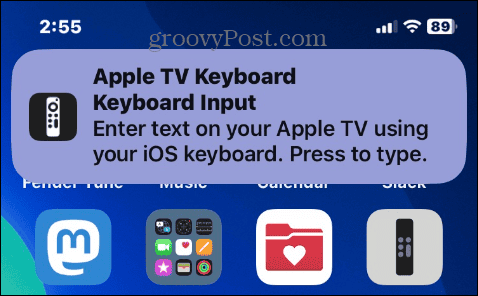
Apple TV ve Diğer Cihazları Yeniden Adlandırma
Ağınızda birden fazla Apple TV varsa daha kolay tanınabilmesi için adlarını değiştirmek isteyebilirsiniz. Veya elinizde yalnızca bir tane varsa, onu daha eğlenceli ve farklı bir şeyle değiştirebilirsiniz.
Şunu da yapmak mümkündür: AirPods'unuzun adını değiştirin. Apple TV sahibi değilseniz, nasıl yapılacağını kontrol etmek isteyebilirsiniz. Google TV'nin adını değiştirme.
Ağınıza bağlı birden fazla cihazınız varsa bir adlandırma kuralı oluşturmak faydalı olabilir. Windows kullanıcısıysanız şunları yapabilirsiniz: Windows 11 bilgisayarını yeniden adlandırma veya nasıl yapılacağını kontrol edin Windows 10 PC'nizi yeniden adlandırın.